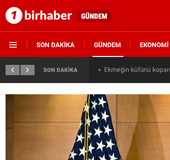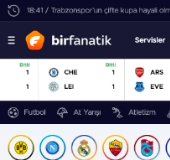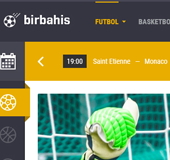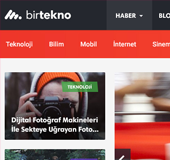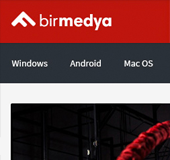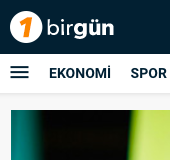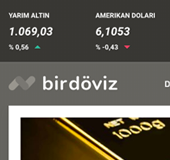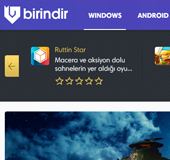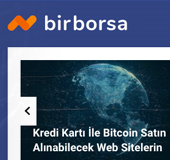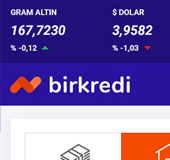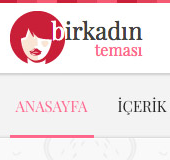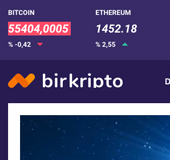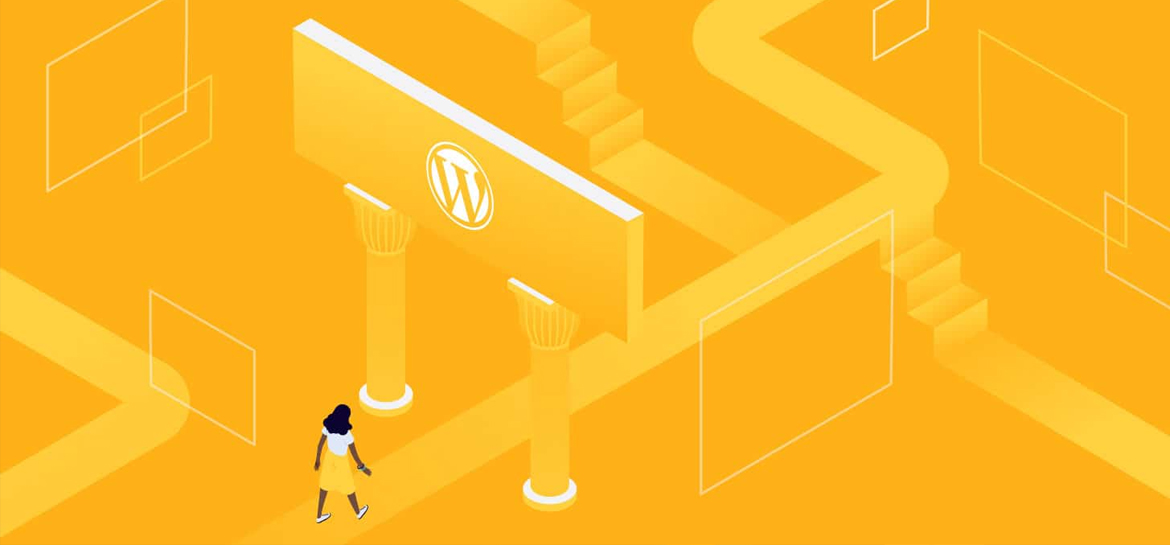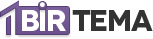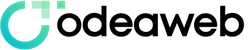WordPress Google Maps Ekleme
Müşterilerin sizi daha hızlı bulabilmesini sağlayan en önemli faktörlerden biri, fiziksel adresi ön plana çıkarmaktır. Ziyaretçilerinizin adresinize ulaşması adına ihtiyacı olan tüm bilgilere sahip olması önemlidir. Bu yüzden WordPress Google Maps Ekleme işlemlerinin yapılması ve işletmenizi harita üzerinde göstererek kullanıcıların daha fazla bilgilendirilmesi gerektiğini tavsiye ediyoruz. Tamda bu noktada Google Maps ekleme işlemleri için sizlerle paylaşacağımız farklı yöntemler ;
- WordPress tema kullanmak
- Google Haritaların ‘embed’ özelliğini kullanmak
- WordPress Google Maps eklentisi kullanmak şeklinde
sıralanabilir.
WordPress’e Google Maps Eklemenin Önemi
Web sitenize harita eklemek elbette adres vermekten çok daha etkili bir yöntemdir. Kişiler harita sayesinde pratik ve hızlı bir şekilde işletmenizin yer aldığı bölgeyi bulabilir. Elbette bu süreçte seçeceğiniz haritaya karar vermekte zorlanabilirsiniz. Birçok işletme sahibi web üzerinden buldukları harita görüntülerini ekleyerek kullanabiliyor. Fakat Google Maps ile karşılaştırıldığı zaman son derece eski bir uygulama olarak karşımıza çıkıyor. O halde WordPress Google Maps ekleyerek web sitenizin gelişimi için aşağıdaki faktörlerden yararlanmaya başlayabilirsiniz ;
- Google Maps kullanmak, istediğiniz konumu öne çıkarmanızı sağlar. Ayrıca birden fazla konumu da kullanabilirsiniz.
- Kullanıcılar haritaları telefonlarına gönderebilir. Bu sayede konum ararken daha pratik bir şekilde size ulaşabilirler.
- Sokak ve harita görünümlerini kullanan ziyaretçiler, konumunuzun dışarıdan nasıl göründüğü hakkında da bilgi sahibi olabilir.
- Haritaların interaktif olduğunu biliyorsunuzdur. Bu özellik sayesinde kullanıcılar, işletmenizin nerede olduğunu anlayana kadar haritada üzerinde oynama yapabilir.
Google Maps’e alternatif olarak farklı harita hizmetleri de bulunmaktadır. Fakat Google’ın ne kadar büyük bir marka olduğu da ortadadır. Bu yüzden web sitelerinizi ziyaret eden kişiler çoğu zaman Google Haritalar hakkında yeteri kadar bilgiye sahiptir. Bu konudaki tek sorun, Google Haritalar’ı kullanmak için WordPress’te dahili bir özelliğin hala bulunmamasıdır. Fakat temalardan ve eklentilerden yararlanarak bu işlevi kolaylaştırmak mümkündür.
WordPress Google Maps Ekleme Yöntemleri
3 farklı yöntemle WordPress Google Maps ekleme işlemi yapabileceğini belirtmiştik. İlk olarak Google Maps Embed özelliğiyle nasıl harita ekleyebileceğinizi ve hangi süreçlerle karşılaşacağınızı aktarıyor olacağız.
Google Maps Embed Özelliği Nasıl Kullanılır?
Google Maps eklemek için eklenti kullanmak istemeyenler manuel olarak embed özelliğini kullanabilir. WordPress Google Maps eklemek için kullanılabilen embed özelliklerinin yanı sıra embed kodları meydana getiren hizmetlerden de yararlanabilirsiniz. Bu konuda ‘Embed Google Map’ gerçekten de çok güzel bir hizmet. Google Haritalar’ın varsayılan ara yüzünü kullanan bu yöntem, ara yüz sayesinde adresinizin bulunmasını da sağlıyor. Ayrıca haritaya yakınlaştıram ve boyut seviyesi de ayarlanabiliyor.
Paylaştığımız resimdeki ayarları yaptıktan sonra ‘Get HTML-Code’ butonuna basabilirsiniz. Bu işlemle beraber sitenize eklemek için bir HTML kodu oluşturulacaktır. Oluşan bu kodu kopyaladıktan sonra WordPress yönetici paneline erişmeniz gerekiyor. Daha sonra Google haritasının eklenmesini istediğiniz sayfayı editörde açarak HTML kodunun desteklendiği ‘Metin Görünümü’ sekmesine ulaşın.
Kodu, haritanızın sayfada görüntülenmesini istediğiniz yere yapıştırabilirsiniz. Son aşamada ise değişiklikleri kaydetmeniz yeterlidir. Ayrıca haritanın eklenip eklenmediğini kontrol etmek için sayfayı yenileyebilirsiniz.
Kullanacağınız bu yöntemin bir dezavantajı var. Eklemek istediğiniz her bir harita için tekrardan embed kodu oluşturmanız şarttır. Fakat HTML ile harita eklediğiniz zaman bu haritayı WordPress editörün ‘Görsel’ sekmesinden kontrol edebilirsiniz.
WordPress Google Maps Eklentisi ile Harita Ekleme
Web siteleri arasında her zaman popüler olan Google Maps artık eklentilerle de kullanılabilmektedir. Eklenti sayesinde shortcode kullanabilir ve sayfalarınızın dilediğiniz kısmına harita ekleyebilirsiniz. Ayrıca harita işaretlerini istediğiniz şekilde kişiselleştirebilirsiniz. Bununla birlikte farklı temalardan da seçim yapma şansı sunmaktadır. WordPress Google Maps aslına bize göre kullanılması gereken en güzel eklentidir. CDN yani ön bellek eklentileriyle ve içerik dağıtım ağlarıyla uyumlu olan bu eklenti farklı gelişmiş özelliklere de sahiptir. Alternatif olarak WD Google Maps eklentisini de kullanabilirsiniz. WD Google Maps eklentisi öncelikle çoklu işaret desteğine sahiptir. Bu sayede kullanıcı dostu haritalar sunar. Haliyle kişiselleştirme seçenekleri de bir arada sunulmaktadır.
Bu eklentiyi kullanarak bir harita eklediğiniz zaman, eklenti üzerinden süreci takip ederek sorunsuz bir kurulum hizmetinden yararlanmanız sağlanır. Alternatif olarak sizlere önerebileceğimiz bir diğer eklenti, Google Maps Widget’tir. Özel bir eklenti olan Maps Widget, pratik bir şekilde kurulduğu gibi araç çubuğuna ufak boyutlu haritalar eklemenizi sağlıyor.
Web site sahipleri çoğu zaman sitede boş alan sıkıntısı yaşamaktadır. Bu eklentiyle beraber widgetları dilediğiniz yere sığdırarak kullanmaya başlayabilirsiniz. Fakat kurumsal web siteler için genelde tam boyutlu haritaların kullanılması gerektiğini söylemekte yarar var. WordPress Google Maps eklentisini kurmak için yapmanız gerekenleri de sıralayacak olursak;
- WordPress yönetici paneline giriş yapın.
- Daha sonra ‘Eklentiler’ bölümüne tıklayın.
- Ardından ‘Yeni Ekle’ butonuna tıklayın.
- Arama çubuğunu kullanarak WP Google Maps eklentisini
aratın ve bulduktan sonra yükleyin.
Eklentinin etkin hale gelmesinden sonra yönetici paneline giriş yaptığınızda ‘Maps’ adıyla yeni bir sekmenin oluştuğunu göreceksiniz. Sekmeye tıkladığınız zaman kısa bir başlangıç sayfasına ulaşabilirsiniz. ‘Skip İntro and Create a Map’ butonuna tıklayarak kurulum aşamasına geçebilirsiniz. Şimdi paylaşacağımız bilgilerle eklentinin çalışması için Google API Anahtarına ihtiyacınız olacaktır. Anahtarı almak için ‘Create an API Key Now’ bağlantısına tıklamanız gerekiyor. API almadan önce Google kullanım şartlarını kabul etmeniz gerekmektedir. Bu işlemden sonra yeni bir proje oluşturacak olan Google, API anahtarını da sizlerle paylaşacaktır.
Önemli Not: API anahtarının hiçbir zaman farklı kişilerle paylaşılmaması gerekiyor. Çünkü bu bilgiler hesabınızla ilişkilidir ve sizden başka her kullanıcının erişimine kapalı olması gerekir. Harf ve rakamlardan oluşan API anahtarını aldıktan sonra tekrar yönetici paneline geri dönebilir ve sizlerle paylaşacağımız bilgilerle beraber haritanızda çalışmaya başlayabilirsiniz.
Bu bölüme girdikten sonra sizin için oluşturulan başarı mesajını görüntüleyebilirsiniz.
Paylaştığımız bu resimde kurduğunuz eklentinin kullanıcılar için bir test haritası oluşturduğunu görebilirsiniz. Bu kısımdan haritada düzenlemeler yaparak artık web sitenizde kullanmaya başlayabilirsiniz. Düzenlemeleri ise harita isminin hemen altında yer
alan ‘Edit’ butonuna basarak yapabilirsiniz.
Tüm bu aşamalara ulaştıktan sonra ilgili eklenti, haritanın nerede kurulması gerektiğini sizlere soracaktır. Bu aşamada ilk olarak haritaya isim vermeniz gerekiyor. Daha sonra haritanın en ve boy özelliklerini düzenlemelisiniz. Son aşamada varsayılan ölçüler, web sitenizin çözünürlüğüyle ölçeklenecektir. Doğru seçenekler, aşağıdaki resimde paylaşılmıştır.
Buradan haritanın yakınlaştırma seviyesiyle ilgili de düzenlemeler yapabilirsiniz. Ek olarak görüntülenecek tasarım seçeneklerini de kontrol edebilirsiniz. Buraya kadar başarılı bir şekilde gerçekleştirdiğiniz işlemlerden sonra ‘Markers’ kısmına inebilirsiniz. Bu kısımda haritanın gösterilmesini talep ettiğiniz bölgeyi kolaylıkla belirleyebilirsiniz. Üstelik haritayı sağa doğru taşıyarak istediğiniz konumu da işaretleyebilirsiniz.
İşaretin hemen altında yer alan Address/GPS ayarı ekleme seçeneği ile beraber haritanıza sade animasyonlar ekleyebileceğiniz butonlar bulunmaktadır. Bir örnek verecek olursak, harita yüklendiği zaman işaret için küçük bir alan belirleyebilirsiniz. Bununla birlikte Google haritanızı, konumun hemen yan kısmında mesaj göstermek için de kişiselleştirebilirsiniz. İşlemleri tamamladıktan sonra ‘Save Marker’ butonuna tıklamanız gerekiyor. Sayfanın yenilenmesinden sonra ekranın hemen ortasında bulunan ‘Save Map’ butonuna tıklayın. Bu sayede ekrandaki tüm değişiklikler kaydedilmiş olacaktır. Son olarak WP Google Maps eklemek için bu eklentinin sizlere sunduğu shortcodeları web sitenizin herhangi bir kısmına da yapıştırabilirsiniz. Shortcodeları görebilmek için yönetici panelinden ‘Maps’ sekmesine ulaşmanız yeterlidir.
WordPress Teması Kullanarak Harita Ekleme
HTML kodu kullanmadan ya da doğru temayı seçerek artık Google Maps oluşturabilirsiniz. Elbette bu işlemi yapabilmek için özelliği destekleyen temayı bulmanız şart. Çoğu zaman premium ücretli temaların bu desteği sağladığını söyleyebiliriz. Ayrıca premium temalardan yararlanmak isteyenler sadece WP Google Maps desteği için bu seçeneği kullanmamalıdır. Kullanıcılar ayrıca hangi sürece dahil olacağını başlangıç için kestiremeyebilir. Bu yüzden çok amaçlı WP temalarını incelemenizi öneriyoruz. Tema paketlerinin fazla olması aslında projelerinize yönelik çok güzel alternatifler de sunmaktadır.
‘DİVİ’ isimli WordPress teması, günümüzde en çok kullanılan temalardan biridir. Birçok avantajı beraberinde getiren ‘DİVİ’ bireysel olarak görsel sayfa oluşturma özelliğine de sahiptir.
Temada sayfalar oluşturduğunuz zaman sayfaları sıralayabilir ve sütunlar halinde de kullanabilirsiniz. Boşluklara ayrıca spesifik modüller ekleme şansı da sunulmaktadır.
Yukarıda paylaştığımız resimdeki modüller arasında ‘Map’ seçeneğini görebilirsiniz. Buraya tıkladığınız zaman Google APİ anahtarı talep edilecektir. APİ anahtarınız bulunmuyorsa, yazımızın başlarında bu anahtarın nasıl alınacağına dair paylaştığımız bilgileri yeniden gözden geçirebilirsiniz. APİ anahtarını oluşturduktan sonra kopyalayabilir ve istediğiniz kadar işaret eklemeniz artık mümkün hale gelecektir.
Bu özellik için tavsiye ettiğimiz diğer temalar Reales WP, Estato ve Travelmatic olarak sıralanmaktadır. Bu temaları emlak veya seyahat odaklı da kullanabilirsiniz.